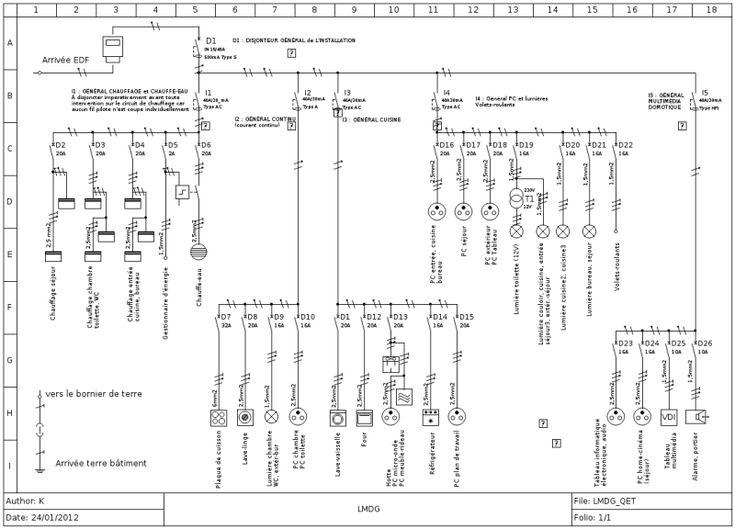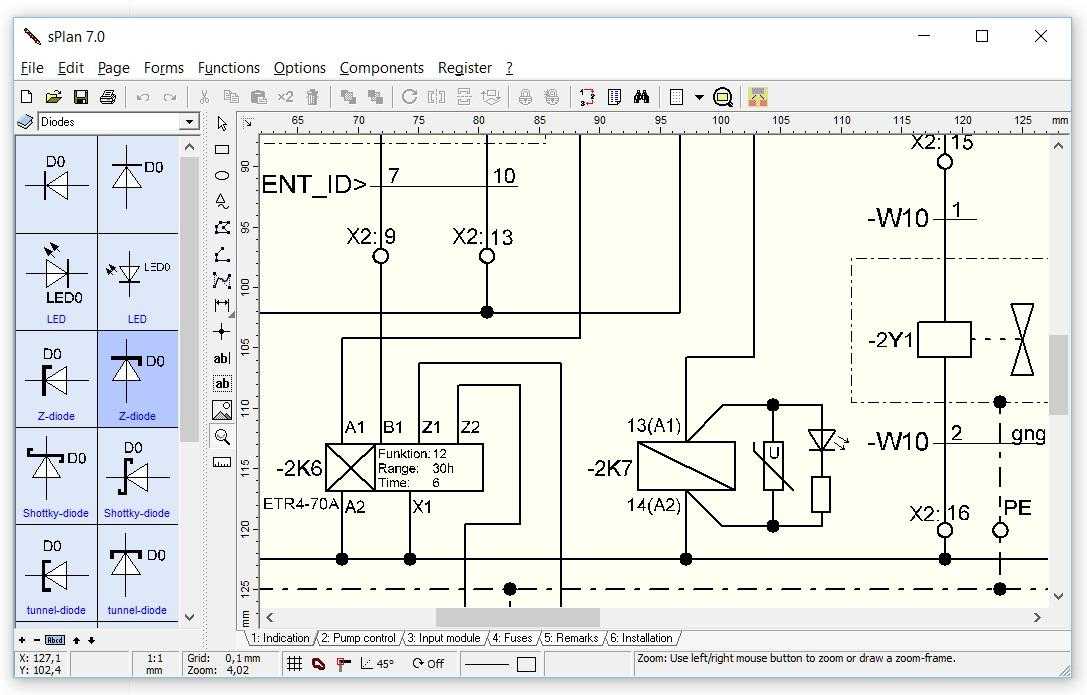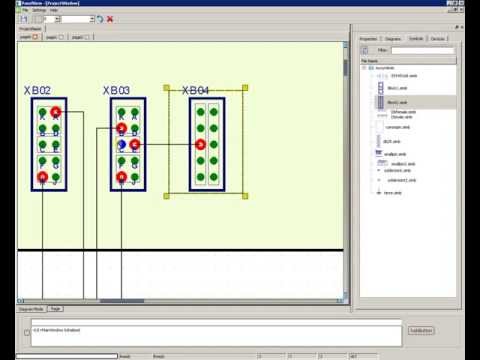QElectroTech, приложение для создания электрических цепей
В следующей статье мы рассмотрим QElectroTech. Это бесплатное приложение, разработанное для помощи в создании электрических, электронных, автоматических цепей, схем управления, механических объектов для иллюстрации процессов, чертежей приборов и многого другого..
QElectroTech использует лицензию GNU/GPL и может работать на Gnu/Linux, Windows и macOS. Благодаря большой коллекции стандартных и пользовательских символов, мы сможем описать большинство часто используемых компонентов в электрических, гидравлических, пневматических и компьютерных системах. Элементы дизайна сохраняются в формате xml, но проекты и диаграммы можно сохранять в формате *.qet для дальнейшего редактирования.
Индекс
- 1 Общие характеристики QelectroTech
- 2 Установите QElectroTech на Ubuntu 20.04/18.04
- 2.1 В виде пакета Snap
- 2.

- 2.
- 2.2 Как Flatpak
- 2.2.1 деинсталляция
- 2.3 Как AppImage
- 2.4 Из PPA
- 2.4.1 деинсталляция
- 2.1 В виде пакета Snap
Общие характеристики QelectroTech
- Емкость для повернуть группу элементов.
- Мы можем добавить QNetworkAccessManager для управления удаленной коллекцией.
- Это даст нам возможность использовать вариант поиск маршрута.
- У нас будет возможность добавить устройства: Устройство обозначается прямоугольником, расположенным вокруг нескольких элементов.
- сочетания клавиш выберите текст или элемент на диаграмме.
- Учетная запись умные водители
- Выделил текущий лист, в дереве листьев панели «проект».

- Мы можем создавать повторно используемые фрагменты схемы.
- Учетная запись инструменты перевода проекта (переводы будут храниться в отдельном файле проекта, например переводы Qt)
- Ввод/вывод ПЛК.
- давайте найдем один
- У нас будет в наличии функция вырезания и вставки на связанных элементах.
- Нумерация проводников.
- У нас будет поддержка нескольких экранов.
- покажет нам координаты мыши в редакторе элементов.
- У нас будет возможность добавить кнопку отмены, чтобы отменить возможный выбор.
- Мы можем изменить размер текста, перетащив его.
Это лишь некоторые из возможностей этой программы. Они могут подробно проконсультируйтесь со всеми из них из Wiki программа del

Установите QElectroTech на Ubuntu 20.04/18.04
QElectroTech — это бесплатное программное обеспечение для создания электрических схем, которое мы можем установить в Ubuntu различными способами. У нас будет возможность использовать пакеты PPA, Snap, AppImage или Flatpak.
В виде пакета Snap
Первым из вариантов установки будет использование Snap-пакета, который мы можем найти по адресу Snapcraft. Для начать с установки (Версия 0.8.0), просто откройте терминал (Ctrl+Alt+T) и выполните команду:
sudo snap install qelectrotech
После завершения установки нам останется только ищем лаунчер на нашем компе или запускаем команду:
qelectrotech
деинсталляция
к удалить эту программу, просто откройте терминал (Ctrl+Alt+T) и выполните:
sudo snap remove qelectrotech
Как Flatpak
Чтобы установить эту программу в виде пакета Flatpak (Версия 0. 8.0) в нашей системе необходимо, чтобы эта технология была включена в нашем оборудовании. Если вы используете Ubuntu 20.04 и она еще не включена, вы можете следовать гид который коллега разместил в этом блоге некоторое время назад.
8.0) в нашей системе необходимо, чтобы эта технология была включена в нашем оборудовании. Если вы используете Ubuntu 20.04 и она еще не включена, вы можете следовать гид который коллега разместил в этом блоге некоторое время назад.
Когда вы уже сможете устанавливать этот тип пакетов, в терминале (Ctrl+Alt+T) нужно будет только написать команда установки:
flatpak install flathub org.qelectrotech.QElectroTech
Закончив, мы можем запустите программу, выполнив поиск ее лаунчера в нашей системе или набрав в терминале (Ctrl + Alt + T) команда:
flatpak run org.qelectrotech.QelectroTech
деинсталляция
к удалить пакет Flatpak, нам останется только написать в терминале (Ctrl+Alt+T):
flatpak uninstall org.qelectrotech.QElectroTech
Как AppImage
Другая возможность использовать эту программу будет загрузка последней версии этого пакета как AppImage. Для этого мы можем пойти в страница загрузки или откройте терминал (Ctrl+Alt+T) и запустите wget следующим образом:
Для этого мы можем пойти в страница загрузки или откройте терминал (Ctrl+Alt+T) и запустите wget следующим образом:
wget https://download.tuxfamily.org/qet/builds/AppImage/QElectroTech_0.8-r7124-x86_64.AppImage
Когда загрузка будет завершена, мы дать разрешения на выполнение в загруженный файл, набрав в терминале:
sudo chmod +x ./QElectroTech_0.8-r7124-x86_64.AppImage
После этой команды мы можем запустите программу, дважды щелкнув по файлу, или набрав в том же терминале:
./QElectroTech_0.8-r7124-x86_64.AppImage
Из PPA
Еще возможность установить эту программу (Версия 0.9) заключается в использовании доступного PPA. Для добавить этот репозиторий Нам останется только открыть терминал (Ctrl+Alt+T) и написать:
sudo add-apt-repository ppa:scorpio/qelectrotech-dev
После добавления следующим шагом будет обновить список программного обеспечения, доступного в репозиториях. Когда все обновится, можно переходить к установке программы:
Когда все обновится, можно переходить к установке программы:
sudo apt update; sudo apt install qelectrotech
к запустить программу Нужно будет только запустить лаунчер, который мы найдем на нашем компьютере, или мы также можем написать в терминале:
qelectrotech
деинсталляция
Если вы хотите удалить эту программу с вашего компьютера, вы можете начать с удалить PPA который мы использовали для установки. Это можно сделать, набрав в терминале (Ctrl+Alt+T):
sudo add-apt-repository -r ppa:scorpio/qelectrotech-dev
Следующим шагом будет удалить программу, что можно сделать, набрав в том же терминале:
sudo apt remove qelectrotech; sudo apt autoremove
Он может Узнайте больше об этой программе, посетив сайт проекта о су официальная документация.
Лучшие аналоги Visio для Linux
Microsoft Visio – это универсальный инструмент для работы со схемами и диаграммами, также имеющий функции векторного редактора.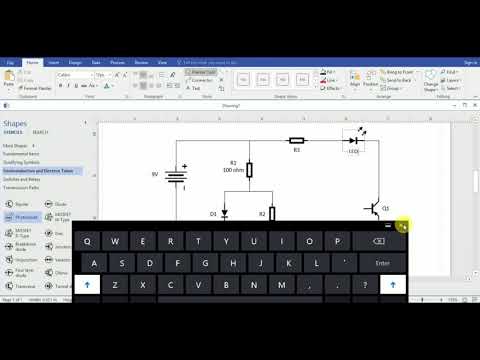 К сожалению, Microsoft не спешит выпускать свои офисные программы на Linux.
К сожалению, Microsoft не спешит выпускать свои офисные программы на Linux.
Поэтому мы постараемся подобрать лучшую альтернативу Visio, доступную для Linux. Рассмотрим как многофункциональные редакторы, так и с более узкой направленностью.
Содержание статьи:
Лучшие аналоги Visio для Linux
1. LibreOffice Draw
LibreOffice Draw – это наиболее близкий аналог Microsoft Visio. Он входит в состав LibreOffice и лучше устанавливать весь пакет, а не его часть, чтобы иметь все необходимые пакеты. В отличие от Visio в текстовом процессоре нельзя получить полноценный редактор, но всё же можно внести небольшие правки. Один из основных инструментов – это галерея (Вид – Галерея). В ней есть множество готовых элементов, но вы также можете скачать дополнительные пакеты. Свой набор также можно создать, достаточно зажать левую кнопку мыши над элементом на пару секунд и перетащить в галерею.
Существенным недостатком является не лучшая привязка элементов к сетке. Не всегда удаётся совместить элементы нужным образом, не помогает даже увеличение масштаба. Ещё одной проблемой LibreOffice являются неперемещаемые окна инструментов, закрывающие обзор рабочей области.Объекты с данными, вроде диаграмм проще и быстрее создавать в Calc. Принципиальной разницы нет, а изменять значения гораздо проще именно в таблице Calc.
Не всегда удаётся совместить элементы нужным образом, не помогает даже увеличение масштаба. Ещё одной проблемой LibreOffice являются неперемещаемые окна инструментов, закрывающие обзор рабочей области.Объекты с данными, вроде диаграмм проще и быстрее создавать в Calc. Принципиальной разницы нет, а изменять значения гораздо проще именно в таблице Calc.
Draw может открывать форматы Visio, но не сохранять в них. Основной формат файлов ODG не совместим с Visio, но есть несколько конвертеров, в том числе онлайн. Для установки офисного пакета LibreOffice воспользуйтесь командой:
sudo apt install libreoffice
2. Dia
Редактор Dia – это одна из программ проекта GNOME. К сожалению, разработка Dia практически не ведётся. Актуальная версия датируется 2015 годом, а в репозиториях зачастую лежат ещё более старые версии. Работа с элементами сильно ограничена. Поворачивать можно только текст, также группировка работает не так как следует. Если объединить элементы, то разгруппировать их уже не получится.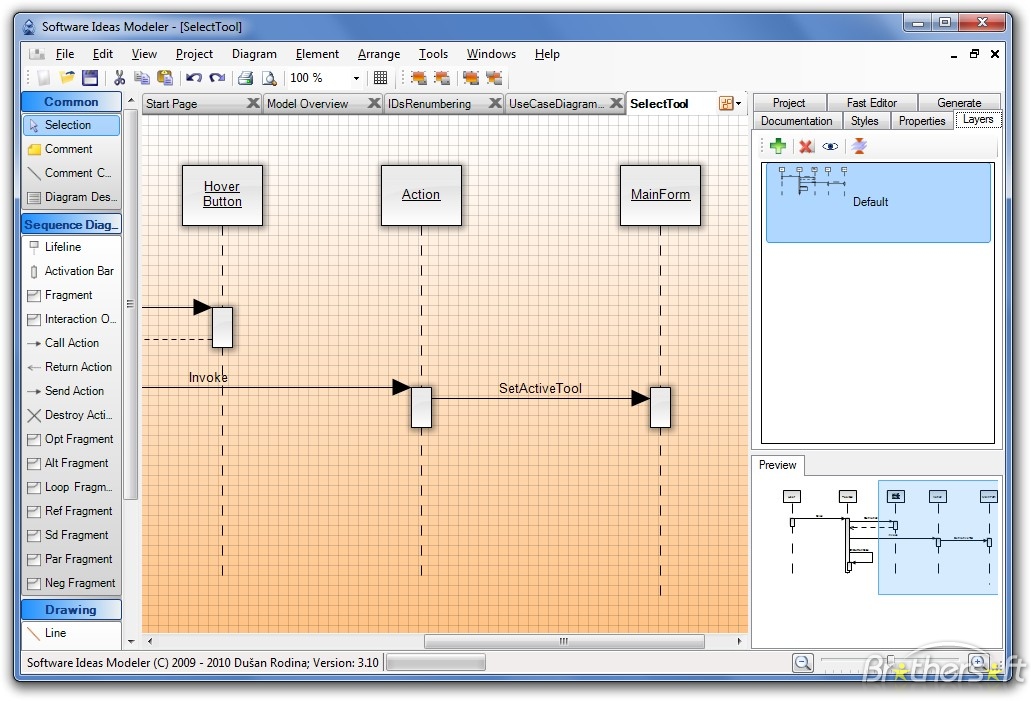 Но при этом элементы стыкуются без проблем.
Но при этом элементы стыкуются без проблем.
Добавлять свои элементы в библиотеку не так удобно, необходимо каждый элемент сохранять в отдельный файл, а потом вручную вносить в библиотеку. Библиотеки, что идут в комплекте содержат элементы разного качества. Например, для электрических схем размеры могут отличаться в разы. В следующей версии обещают исправить множество недочётов, вроде поворота элементов. Обещают даже добавить поддержку VSD, основного формата Visio. Но на текущий момент редактор требует совершать слишком много лишних действий.
Для установки Dia используйте команду:
sudo apt install dia
3. Edraw Max
Edraw Max – это мощный инструмент для создания всевозможных схем и диаграмм. На выбор даётся более 200 шаблонов с уникальными наборами элементов. Готовых элементов более 20 тысяч, этого должно хватить для решения любой задачи. Некоторые элементы зависят от вводимых данных, например, линейная диаграмма. Но если этого вам будет мало, то вы без проблем можете создать свои элементы.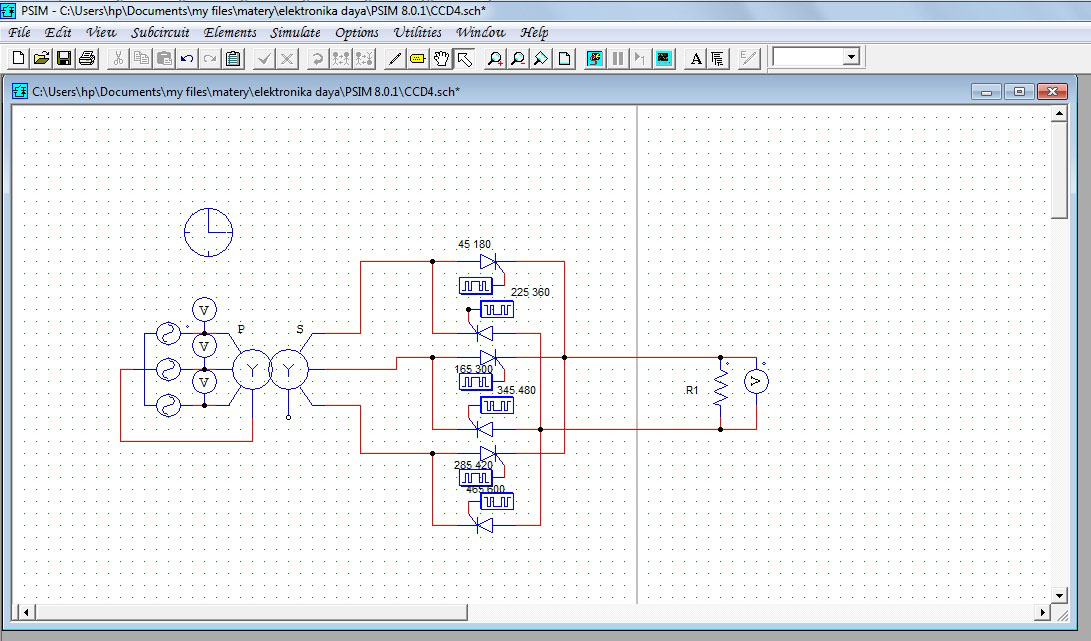
Работа с векторными объектами также не вызывает нареканий, для получения сложных форм можно вычитать и складывать объекты. К тому же у каждого из них есть свои направляющие, не только по краям, но и по центру.
Программа платная, но во многом превосходит Visio и поддерживает его формат файлов. Также можете обратить своё внимание на сопутствующие программы, MindMaster для создания интеллектуальных карт и EdrawInfo для инфографики. Хотя и в Edraw Max возможно создать такие схемы, просто понадобится больше времени. Скачать Edraw Max можно с официального сайта. Это лучший аналог visio для Linux.
4. yEd
Если первые три программы были ближе к векторным редакторам, то yEd предназначен для создания графов. Работать в yEd легко. Надо всего лишь перетаскивать элементы на рабочую область, а потом добавлять соединительные линии Каждый элемент имеет несколько направляющих, которые позволяют выровнять все объекты.
Элементы группируются именно как графы. При необходимости можно свернуть участок. Программа позволяет создавать бизнес-схемы, схемы сети, блок-схемы алгоритмов программ и так далее.
Программа позволяет создавать бизнес-схемы, схемы сети, блок-схемы алгоритмов программ и так далее.
Русский язык не поддерживается, только немецкий и английский. Формат файлов GraphML поддерживается и другими редакторами графов. Для автоматизации предлагают использовать SDK yFiles, но это решение корпоративного сектора с соответствующими ценами. Можете скачать скрипт sh с официального сайта и установить yEd. Но можно обойтись без установки, так как программа написана на Java, то просто распакуйте архив с программой и запустите файл JAR как исполняемый.
5. Pencil Project
Pencil Project – это необычный редактор схем. Несмотря на то, что имеются обычные элементы, вроде прямоугольников, основной акцент сделан на создании прототипов интерфейсов. Сложные элементы, вроде календаря, имеют уникальные настройки. Например, кнопки можно делать неактивными, а у полосы прокрутки менять позицию указателя.
С обычными блок-схемами работать удобно, каждый элемент имеет свои направляющие. Но настроек самый минимум, только цвет и размер. Проекты сохраняются в собственном формате, но их можно экспортировать в PDF или SVG. Pencil Project можно скачать с официального сайта.
Но настроек самый минимум, только цвет и размер. Проекты сохраняются в собственном формате, но их можно экспортировать в PDF или SVG. Pencil Project можно скачать с официального сайта.
6. Xmind
Xmind служит одной цели – созданию иерархических блок-схем. Можно использовать как кнопки в панели управления, так и горячие клавиши Tab и Enter. Схему можно представить в виде дерева, если её размер не позволяет быстро сориентироваться и найти нужный пункт. На выбор даётся несколько шаблонов, расположение элементов разнится, но принципиальной разницы нет. Вы создаёте элементы разного уровня. К ним можно прикладывать изображения, маркеры, аудиосообщения и файлы.
Программа платная с пробным периодом. При активации станут доступны некоторые функции, например, вставка уравнений. Также при экспорте не будут добавляться водяные знаки. Для установки Xmind используйте команду:
sudo snap install xmind
7. Freeplane
Freeplane также как и Xmind предназначается для создания древовидных схем. В редакторе есть много функций, но не все они полезны и работают так, как того ожидаешь от них. Например, у вас могут возникнуть проблемы даже с тем, чтобы открепить линию связи от элемента.
В редакторе есть много функций, но не все они полезны и работают так, как того ожидаешь от них. Например, у вас могут возникнуть проблемы даже с тем, чтобы открепить линию связи от элемента.
Без использования горячих клавиш Enter и Insert не обойтись, они позволяют добавлять новые элементы. У каждого элемента есть набор свойств, но это не поможет осовременить внешний вид получаемых схем. Установить Freeplane можно с помощью этой команды:
sudo apt install freeplane
Выводы
Лучшей альтернативой Microsoft Visio для Linux можно считать Edraw Max. В этом редакторе можно создать практически любую схему, что полностью оправдывает его стоимость. Бесплатных аналогов того же уровня попросту нет. LibreOffice Draw хоть и стремится быть похожим, но не лишён недостатков, вроде слабой работы с направляющими.
Программы для создания схем также доступны для Linux и одной из лучших будет yEd. Она имеет наборы элементов для самых популярных видов схем. А если вам нужна программа только для создания иерархических схем, то Xmind позволит воплотить любые идеи на карте. А какие аналоги Visio для Linux используете вы? Напишите в комментариях!
А какие аналоги Visio для Linux используете вы? Напишите в комментариях!
QElectroTech — проектирование электрических схем — бесплатное программное обеспечение на базе Qt
QElectroTech — это приложение с открытым исходным кодом для создания электрических, электронных, автоматических и управляющих цепей. Программное обеспечение также можно использовать для создания механических объектов для иллюстрации процессов, чертежей приборов и различных творческих возможностей. QElectroTech — это приложение для составления чертежей хорошего профессионального качества для различных чертежей, составляющих проект.
QElectroTech имеет большую коллекцию стандартных и пользовательских символов, называемых элементами, которые описывают большинство часто используемых компонентов в электрических, гидравлических, пневматических, компьютерных системах. Эти элементы можно выбрать, перетащив мышью в редактор диаграмм и соединив линиями для представления или описания системы. Таких схем можно составить под проект большое количество.
QElectroTech также имеет встроенный редактор элементов, который позволяет создавать новые элементы, которых нет в коллекции. Элементы в коллекции QET недоступны для редактирования, т.е. только для чтения. Но как только элемент перетаскивается на диаграмму, он автоматически добавляется в «импортированную» коллекцию в дублирующей копии. Эта копия элемента будет доступна для редактирования, чтобы внести соответствующие изменения для создания пользовательских символов.
QElectroTech — это приложение Qt5.
Особенности:
- Два инструмента: редактор элементов для создания схемных обозначений и редактор диаграмм для создания чертежей.
- , а также стандартизированные символы IEC 60617.
- Элементы сохраняются в формате xml.
- Экспорт диаграмм в форматы, включая dxf, pdf, jpg, png, bmp, svg и другие.
- Полноэкранный режим.
- Широкие возможности настройки.
- Кроссплатформенная поддержка — работает под операционными системами Linux, Mac OS X и Windows.

- Поддержка интернационализации — переводы на арабский, бразильский, каталанский, чешский, хорватский, датский, фламандский, немецкий, итальянский, польский, португальский, румынский, русский и испанский языки.
Веб -сайт: Qelectretech.org
Поддержка: Руководство , Wiki , Forum
Developer: LaurvER Trinque, Joshaave, DAVEAVEA,
.
QElectroTech написан на C++. Изучайте C++ с нашими рекомендуемыми бесплатные книги и бесплатные учебники .
Вернуться на главную страницу Electronic Design Automation
| Популярная серия | |
|---|---|
Впервые в Linux? Прочтите нашу серию Linux для начинающих . Мы начнем прямо с основ и научим вас всему, что вам нужно знать, чтобы начать работу с Linux. | |
| Самый большой сборник лучшего бесплатного программного обеспечения с открытым исходным кодом во Вселенной. Каждая статья снабжена легендарной таблицей рейтингов, помогающей вам принимать взвешенные решения. | |
| Сотни подробных обзоров , в которых представлено наше беспристрастное и экспертное мнение о программном обеспечении. Мы предлагаем полезную и беспристрастную информацию. | |
| Замена проприетарного программного обеспечения альтернативами с открытым исходным кодом: Google , Microsoft , Apple , Adobe , IBM , Autodesk , Oracle , Atlassian , Corel , Cisco , Intuit и SAS . | |
Linux Around The World демонстрирует группы пользователей, которые имеют отношение к энтузиастам Linux.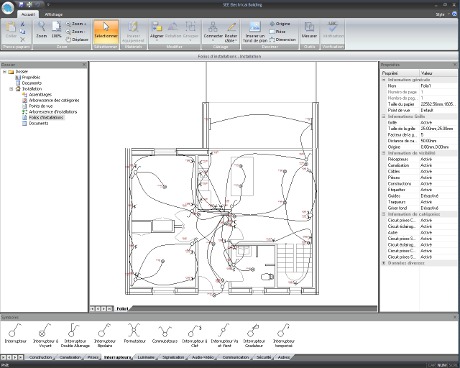 | |
| Обзор популярных потоковых сервисов с точки зрения Linux: Amazon Music Unlimited , Myuzi , Spotify , Deezer , Прилив . | |
| Экономия денег с помощью Linux рассказывает о том, как можно сократить счета за электроэнергию с помощью Linux. | |
| Основные системные инструменты Linux посвящен небольшим незаменимым утилитам, полезным как для системных администраторов, так и для обычных пользователей. | |
| Утилиты Linux для повышения производительности . Небольшие, незаменимые инструменты, полезные для всех, кто работает с Linux-машиной. | |
Домашние компьютеры стали обычным явлением в 1980-х годах. Эмуляция домашних компьютеров , включая Commodore 64, Amiga, Atari ST, ZX81, Amstrad CPC и ZX Spectrum. | |
| Сейчас и тогда исследует, как многообещающее программное обеспечение с открытым исходным кодом жило на протяжении многих лет. Это может быть ухабистая поездка. | |
| Linux дома рассматривает ряд домашних занятий, в которых Linux может сыграть свою роль, делая большую часть нашего времени дома, сохраняя активность и занятость. | |
| Linux Candy раскрывает более светлую сторону Linux. Повеселитесь и сбегите от ежедневной рутины. | |
| Начало работы с Docker поможет вам освоить Docker, набор продуктов платформы как услуги, который предоставляет программное обеспечение в пакетах, называемых контейнерами. | |
Лучшие бесплатные приложения для Android . Мы демонстрируем бесплатные приложения для Android, которые определенно стоит скачать. Есть строгие критерии приемлемости для включения в эту серию.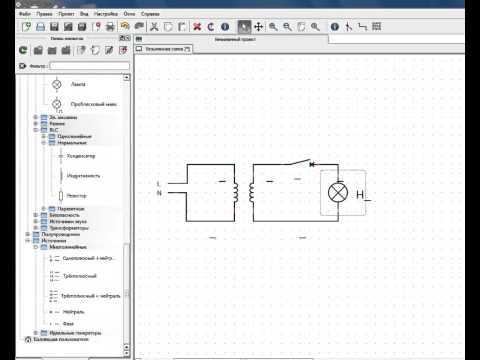 | |
| Эти лучшие бесплатные книги ускорят ваше изучение каждого языка программирования. Выучите новый язык сегодня! | |
| Эти бесплатных учебных пособий являются прекрасным дополнением к нашей серии бесплатных книг по программированию. | |
| Stars and Stripes — это периодический сериал, посвященный влиянию Linux на США. | |
Пройдите наши бесплатные интерактивные курсы по науке о данных. Есть курсы для Python с использованием pandas и plotnine и R с использованием ggplot2 .
Ускорьтесь за 20 минут. Никаких знаний в области программирования не требуется.
Прочтите наш список лучших бесплатных книг по программированию . Изучите Java , C , Python , C++ , C# , JavaScript , PHP и многие другие языки.
Кроме того, ознакомьтесь с нашей серией отличных бесплатных руководств по программированию .
Как установить QElectroTech на Ubuntu 22.04 LTS
В этом руководстве мы покажем вам, как установить QElectroTech на Ubuntu 22.04 LTS. Для тех из вас, кто не знал, QElectroTech — это программное приложение с открытым исходным кодом, которое используется для создания и редактирования электрических схем. Он в основном используется для создания схем и диаграмм для электрических и электронных цепей. Программное обеспечение предоставляет широкий спектр функций, включая возможность создавать и редактировать символы, размещать и редактировать компоненты, а также соединять элементы линиями и проводами. Он также предоставляет возможность создавать отчеты, экспортировать диаграммы в различные форматы файлов и работать с несколькими диаграммами одновременно. Он доступен для Windows, Linux и macOS, у него также есть сообщество, которое активно занимается его разработкой.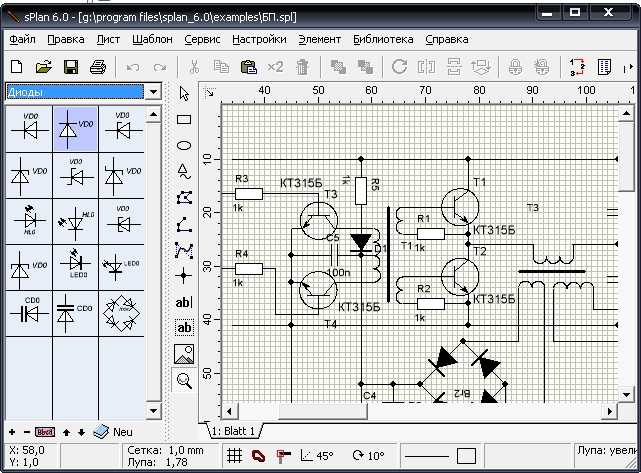
В этой статье предполагается, что у вас есть хотя бы базовые знания о Linux, вы знаете, как использовать оболочку, и, самое главное, вы размещаете свой сайт на собственном VPS. Установка довольно проста и предполагает, что вы работаете с учетной записью root, в противном случае вам может потребоваться добавить « sudo » к командам, чтобы получить привилегии root. Я покажу вам пошаговую установку электрических схем QElectroTech на Ubuntu 22.04 (Jammy Jellyfish). Вы можете следовать тем же инструкциям для Ubuntu 22.04 и любого другого дистрибутива на основе Debian, такого как Linux Mint, Elementary OS, Pop!_OS и других.
Предварительные условия
- Сервер с одной из следующих операционных систем: Ubuntu 22.04, 20.04 и любой другой дистрибутив на основе Debian, например Linux Mint.
- Во избежание возможных проблем рекомендуется использовать новую установку ОС.
- Активное интернет-соединение. Вам понадобится подключение к Интернету, чтобы загрузить необходимые пакеты и зависимости для QElectroTech.

- SSH-доступ к серверу (или просто откройте терминал, если вы находитесь на рабочем столе).
-
пользователь sudo без полномочий rootили доступ к пользователю root
Шаг 1. Во-первых, убедитесь, что все ваши системные пакеты обновлены, выполнив следующие команды apt в терминале.
sudo подходящее обновление судо подходящее обновление sudo apt install wget apt-transport-https gnupg2 software-properties-common
Шаг 2. Установка QElectroTech на Ubuntu 22.04.
- Установите QElectroTech из базового репозитория Ubuntu.
По умолчанию QElectroTech недоступен в базовом репозитории Ubuntu 22.04. Теперь установите добавленный репозиторий QElectroTech PPA в свою систему, используя следующую команду:
sudo add-apt-repository ppa:scorpio/qelectrotech-dev
После того, как репозиторий был успешно добавлен, вы можете приступить к установке QElectroTech на Ubuntu с помощью команда, показанная в выводе ниже:
sudo подходящее обновление sudo apt install qelectrotech
- Установите QElectroTech с помощью Snapcraft.

Теперь мы устанавливаем QElectroTech с помощью Snap. Если менеджер пакетов Snap еще не установлен, вы можете установить его, выполнив следующую команду:
sudo apt install snapd sudo snap install core
Чтобы установить QElectroTech, просто используйте следующую команду:
sudo snap install qelectrotech
Дополнительные ресурсы по установке Snap см. в сообщении ниже:
- Как установить Snap на Ubuntu Linux √
Шаг 3. Доступ к QElectroTech на Ubuntu 22.04.
После успешной установки в вашей системе Ubuntu запустите следующий путь на рабочем столе, чтобы открыть путь: Действия -> Показать приложения -> QElectroTech . Кроме того, вы можете запустить его из терминала с помощью этой команды:
qelectrotech
Поздравляем! Вы успешно установили QElectroTech. Спасибо за использование этого руководства по установке электрических схем QElectroTech в системе Ubuntu 22.04 LTS Jammy Jellyfish.